再也不用去复印店了,用手机就能扫描身份证,真是太方便了
分享最实在的玩机技巧 , 洞察最前沿的科技资讯!大家好 , 这里是手机科技园!
生活中我们经常会用到身份证复印件 , 这时候很多人都会想到去复印店 。
其实不用这么麻烦 , 其实手机上就有扫描仪功能 , 可以直接扫描身份证 。
那么今天我就来教大家 , 如何将身份证扫描到手机上 , 一起来看看吧 。
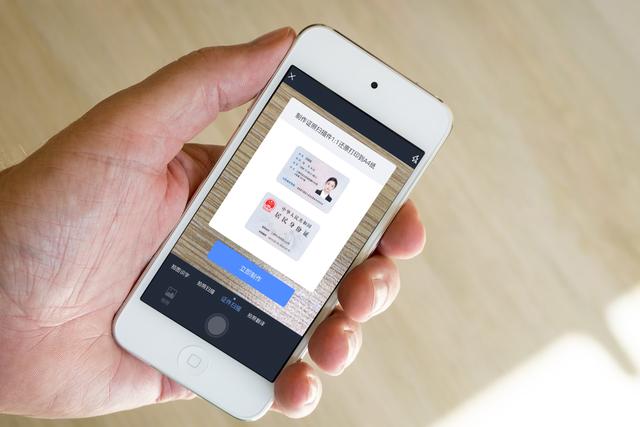 文章插图
文章插图
打开手机上的备忘录 , 在笔记编辑界面 , 在键盘上方有一个照相机按钮 , 点击它底部会出现3个功能 , 我们选择【扫描文稿】功能 。
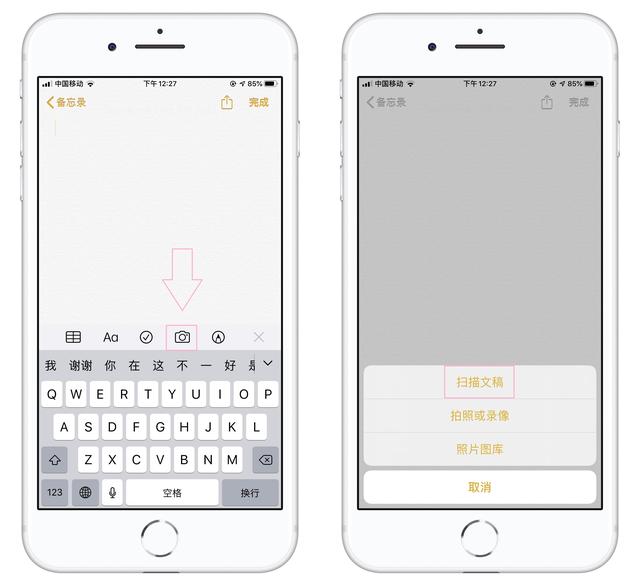 文章插图
文章插图
接着将摄像头对着身份证 , 屏幕上的黄色区域 , 可以自动识别出证件 , 你也可以手动按下快门键 , 拍下身份证后 , 再进行调整范围 。
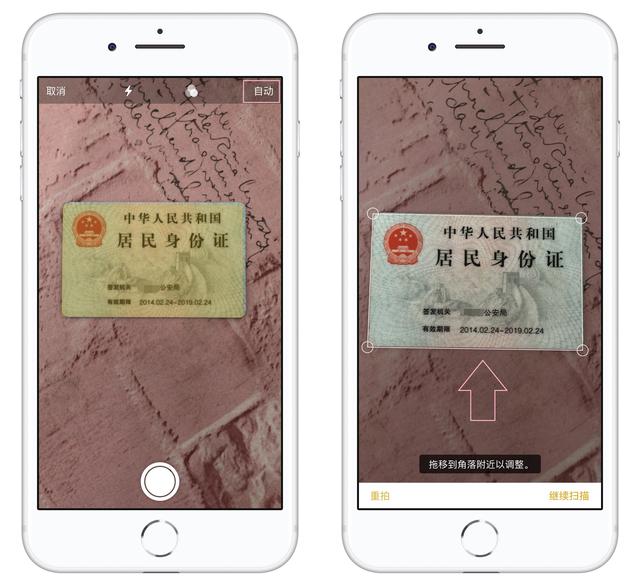 文章插图
文章插图
将身份证正面扫描出来后 , 再将反面也扫描一下 , 然后点击【储存】 , 这样我们就可以在备忘录笔记中 , 看到被扫描出来的身份证啦 。
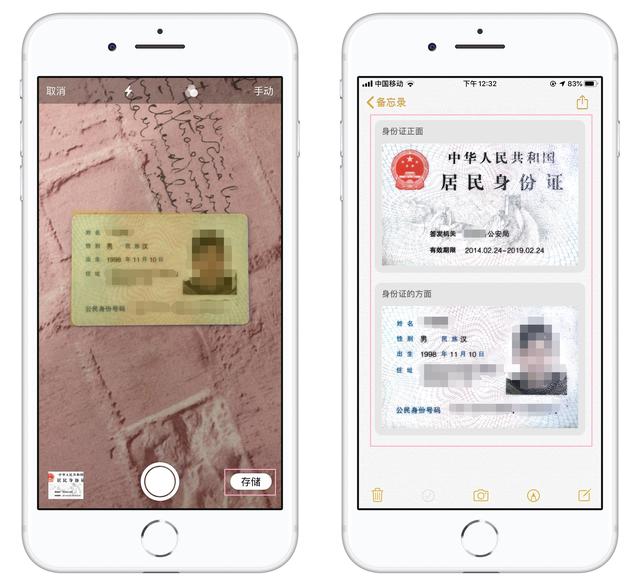 文章插图
文章插图
如果你想要打印身份证的话 , 可以点击右上角的分享按钮 , 这里有个【打印】功能 , 将手机连接打印机 , 就能将身份证打印出来了 。
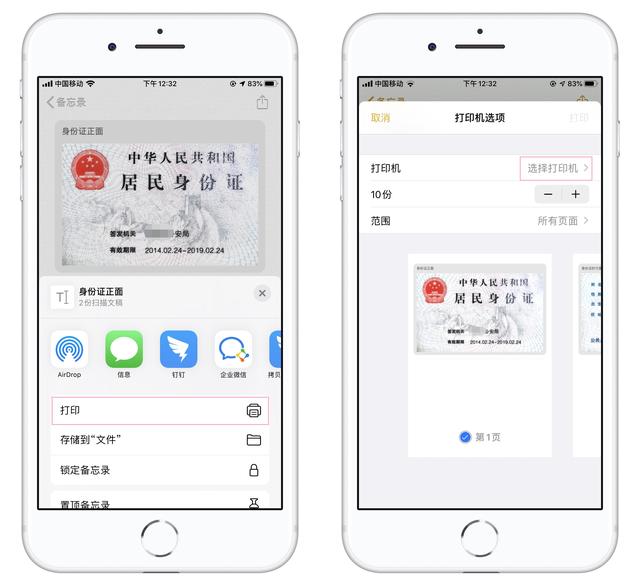 文章插图
文章插图
手机中没有扫描功能怎么办?
目前我发现 , 华为和苹果手机备忘录 , 都有扫描功能 , 大家看看自己手机中 , 有没有这个功能 , 如果没有的话 , 可以用迅捷文字识别 。
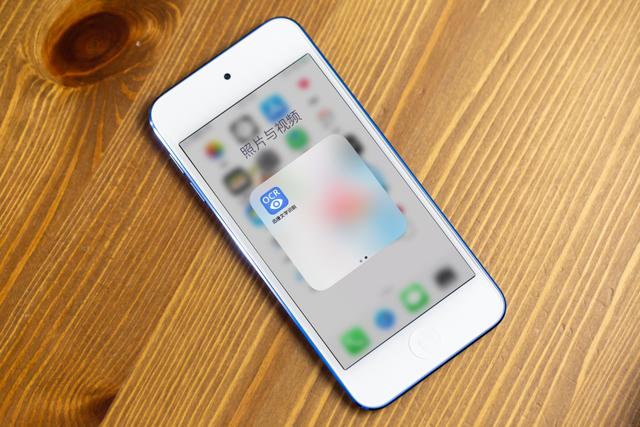 文章插图
文章插图
在手机上打开这个工具 , 点击底部的蓝色照相机按钮 , 这里有多种识别功能 , 切换到【证件扫描】功能 , 然后选择【立即制作】身份证 。
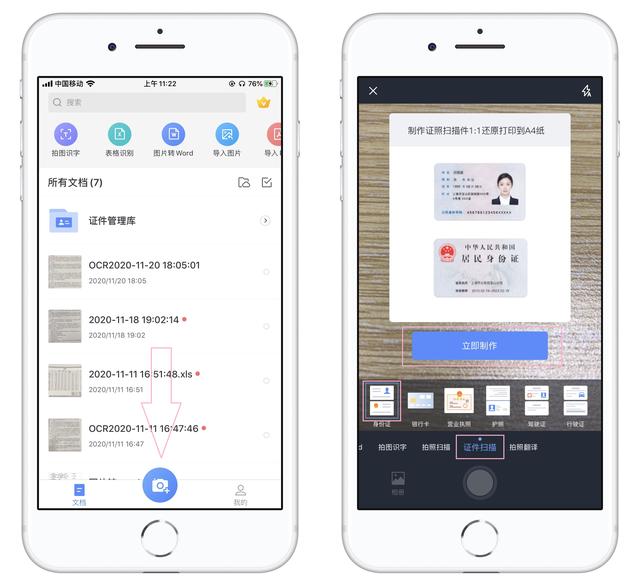 文章插图
文章插图
根据屏幕上的提示 , 将身份证的头像页和国徽页 , 置于取景框内并拍下;或者你也可以点击左下角的【相册】 , 直接上传身份证照片 。
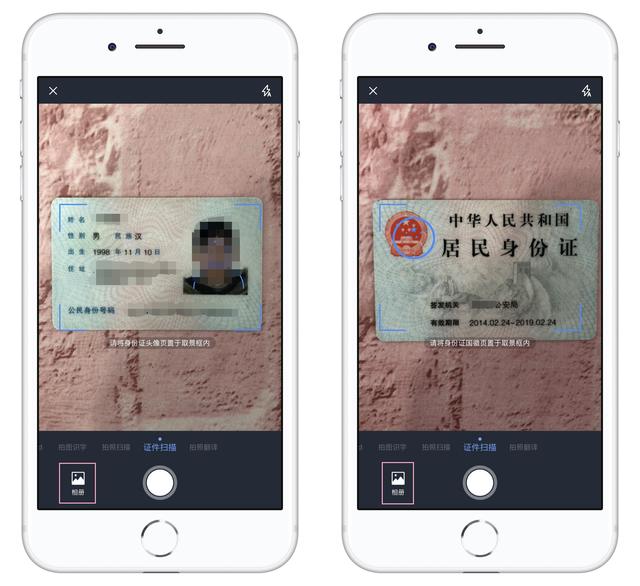 文章插图
文章插图
最后我们将会看到 , 身份证被识别出来了 , 可以自定义添加专属水印 , 点击【分享】还能打印 , 身份证正反两面 , 被打印在一张A4纸上 。
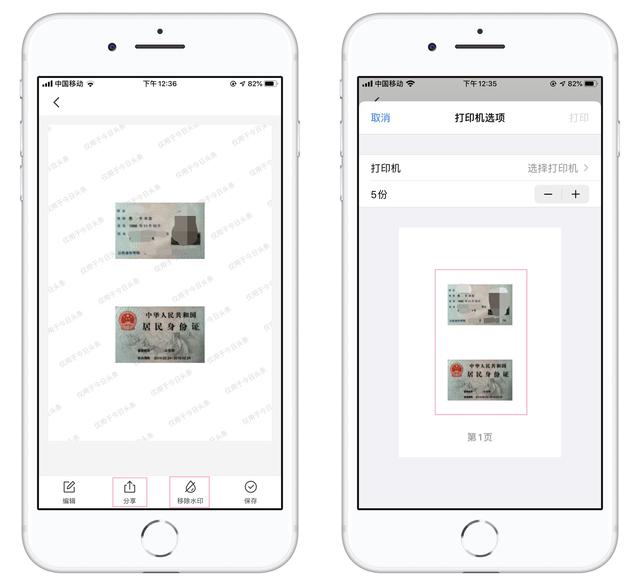 文章插图
文章插图
【再也不用去复印店了,用手机就能扫描身份证,真是太方便了】今天这个手机扫描身份证的小妙招 , 大家都学会了吧 , 觉得不错的话可以分享出去 , 这样能够帮助到更多的人 。
- 鞋子潮湿不好干,小米有品推出烘鞋器,有它再也不惧怕脚臭啦
- 才发现!苹果手机自带会议记录神器,以后开会再也不用手写
- 苹果手机里隐藏着一个扫描仪,扫描文件再也不用去复印店了
- 再也不用去复印店了!学会微信这个功能,纸质档能一键电子化
- 自带“退烧”功能的集成芯片,再也不用担心手机变成暖宝宝了
- 抗体|超强疫苗出台!抗体较常规加强10倍,再也不怕病毒变异了?
